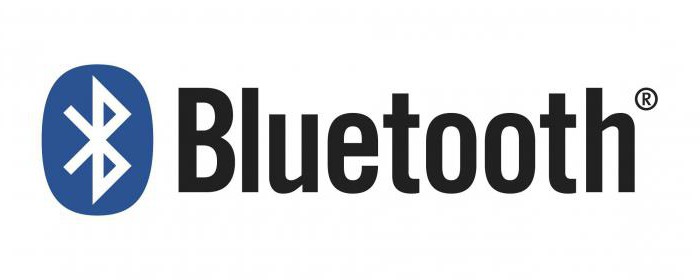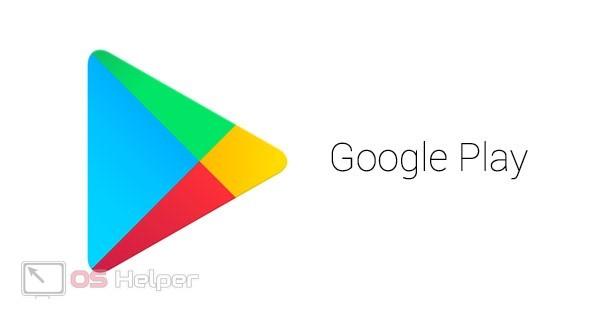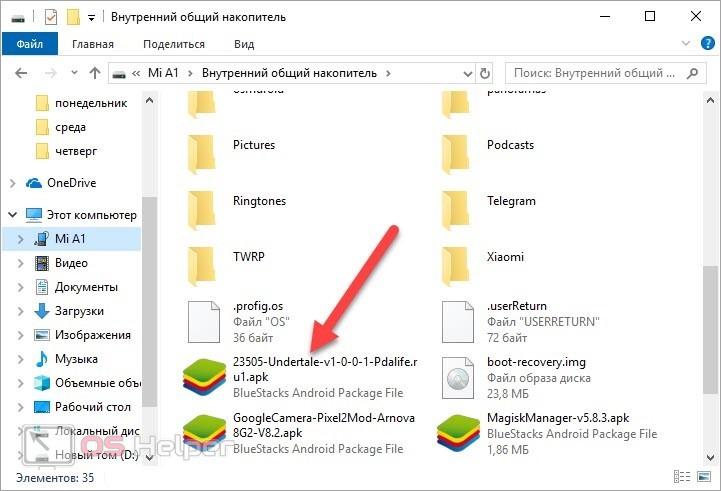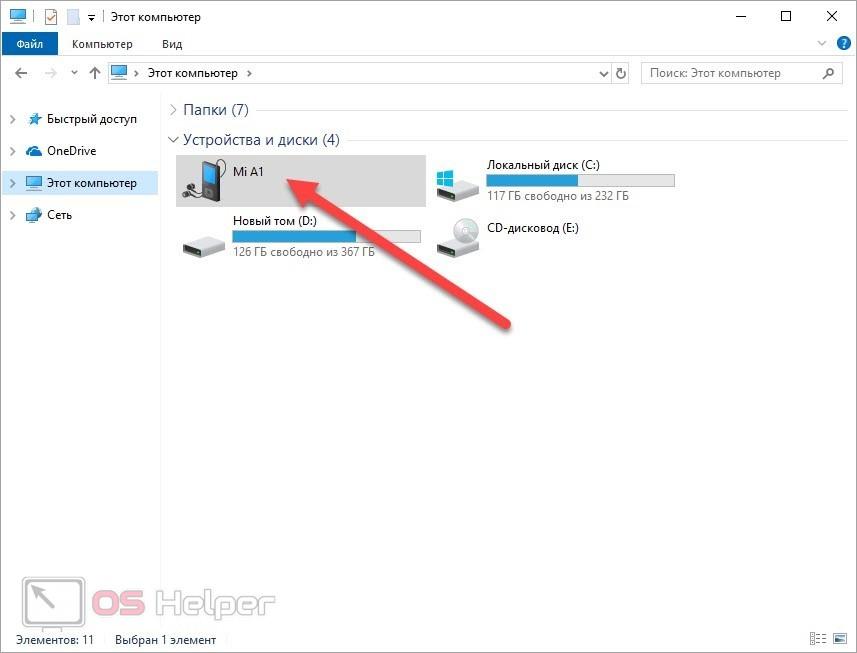Как передать по блютузу игру на кнопочный телефон
У некоторых пользователей до сих пор сохранились старые модели мобильных телефонов, которые не имеют встроенной системы Android и IOS. Из-за чего появляется вопрос о скачивании на кнопочный телефон мобильных игр? На него мы ответим в данной статье.
Как загрузить и установить игру на старые телефоны Samsung
Большинство кнопочных мобильных телефонов имеют встроенную систему Symbian . Она была добавлена во все популярные бренды устройств: Nokia, LG, Sony Ericsson, Motorolla и др. Скорее всего телефон, который находится сейчас в ваших руках тоже работает на этой операционной системе. Игры на подобные устройства устанавливаются при помощи передачи файлов в память. В связи с этим для установки новых приложений понадобится комплектный USB-кабель. Можно использовать технологию Bluetooth, если смартфон поддерживает её.
Также важным параметром для установки игры на кнопочный телефон является экран . Для поиска подходящих игрушек нужно знать размер экрана. И в поисковике вводить в строку, например, «Samsung Duos игры для экрана 128x160».
Если на старом смартфоне нет подключения к Интернету, понадобится устройство, с которого мы будем искать игру и передавать её на кнопочный телефон. Это может быть смартфон с Android или ноутбук (с Bluetooth).
Найдите на сайте подходящую игру и скачайте в память телефона. Далее, если вы передаёте файл на телефон с кнопками, найдите его в файлах, нажмите на название и удерживайте до появления контекстного меню. Когда пакет с игрой будет передан на старый телефон, нужно открыть в меню раздел «Файлы» или «Папка» и найти его. Теперь запустите установочный пакет с игрой и подтвердите установку.
Передача файла с игрой через компьютер по кабелю
Игру для телефона с кнопками можно найти через компьютер или ноутбук. Следующая наша задача передать файл в память устройства по USB-кабелю. Можно использовать шнур от другого телефона, если вы потеряли оригинальный.
Загрузите пакет с игрой на компьютер и подключите телефон по кабелю.
- На клавиатуре нажмите клавиши WIN+E , чтобы открыть проводник;
- Найдите системную папку телефона. На ней будет изображен смартфон;
Устройство можно отключать от ПК. Теперь нужно открыть меню кнопочного мобильного телефона, чтобы найти в нём скачанную игру. Запустите файловый менеджер («Файлы» или «Папка») и запустите установочный пакет. После этого файл будет установлен, а иконка игры появится в главном меню телефона.
В таких играх обычно нет возможности сохраниться из-за ограниченного количества памяти устройства. Информацию по игре можно прочитать в описании к файлу на сайте, где вы её скачали.
Иногда такие игры могут не запускаться. Бывает, что пользователь не скачал до конца файл или в нём изначально были ошибки. В этом случае попробуйте найти эту же игру на другом игровом портале. Их и сегодня достаточно много.
Где скачать игры для кнопочного телефона
В Интернете можно найти игры для загрузки для любой модели смартфона, даже если он морально устарел. При посещении игрового сайта нужно указать модель телефона или размер экрана.
Для загрузки игры на кнопочный телефон подойдут эти развлекательные ресурсы:
1)На компьютере упаковать jar или jad в zip архив «Замечание-только в зип Архив».
2)Перекинуть на свой телефон
3)Перекинуть на чужой телефон
Там должна стоять «программа архиватор»
4)Разархивировать на другом телефоне
Способ №2:
1)Игру можно передать с помощью некоторых файловых менеджеров «Замечание-если вы имеете полный доступ к телефону»
Файловые менеджеры:
2)Если программа не видит jar файл то выберете другие способы.
Способ №3:
1)Если у вас в телефоне есть разьем для карты памяти, и есть карта памяти сделайте так:
а)Скопируйте jar файлы на карту памяти
2)Если и на другом телефоне есть разьем та засуньте туда свою карту памяти и скопируйте jar на сам телефон.
Способ№4:
1) На компьютере переименуйте передаваемый файл, удалив точку перед jar и
скопируйте его в телефон.
1)Передайте этот файл по Bluetooth на другой
телефон, на котором должен быть установлен MobyExplorer.
2)Им сбейте вновь образовавшееся расширение EXT, а в теле телефона переименуйте фапоставив точку перед jar
MobyExplorer:
Способ №5:
На одном форуме я нашел вот эту прогу, читайте сами:
И т.к. на 373 платформе нет поддержки jsr82, но есть патч на передачу файлов из папки видео, я решил написать сей мидлет. Он производит копирование любого установленного мидлета в папку, которую можно задать в настройках. Из этой папки можно удалять jar'ы средствами данного мидлета («Папка для копирования»). Есть возможность подгружать иконки мидлетов (опционально). Можно переименовывать мидлеты (не забываем перезагрузиться после переименования)
Необходима поддержка jsr75, доступ к файловой системе, патч на передачу файлов по ВТ
Проверено на: Е1(Е398), L7e
Все просто:
1) Запускаем мидлет
2) Находим нужное ява-приложение
3) жмем КОПИРОВАТЬ
4) сворачиваем мидлет и заходим в Видео-клипы
5) в категории jar будет ява-приложение под исходным именем
дальше думаю понятно что с ним делать.
Способ №6
1)У того кто хочет игру, с вашего телефона должно стоять вот это:
bt file manegar:
2)Включите прогу и зайдите через нее в другой телефон
3)Заходим в папку игры и скачиваем себе приложения.
Способ № 7 (если есть КПК)
1) Думаю все знают что такое КПК, Закидываем через компьютер на КПК (если он есть) приложения jar.
2)Закидываем приложения на другой телефон.
Способ № 8
1)Для начала скачайте себе на телефон вот это
2)Передайте с помощью этой проги игру.
Способ № 9 100% работает
2)Приложение которое вы собираетесь перекидывать должно быть в zip архиве.
3)Перекидываем архив с приложением на другой телефон.
5)С Помощью BlueFTP распаковываем zip архив.
6)Выходим из поги и видим распакованный файл игры.
7)Вы должны знать имя игры в действии например если у вас на телефоне игра называется «cars» в распакованном виде с разрешением jar.
8) Вернемся к своим баранам. К примеру возьмем игру cars. На чужом телефоне распакованный файл приложения может иметь любое название например «cars22222296»/
но у него не разрешение jar. Поэтому:
Берем Название приложения с разрешением jar которое запускается на вашем телефоне Cars. Переименовываем распакованный файл игры в«Cars.jar»
urielseptim и уважаемый dastan_94
Внимание! Если ваш телефон не видит приложения, даже не пробуйте перекинуть их
, ну разви-что попробуйте Способ № 1 или №4 или №9
Бывает так, что нужно срочно передать приложение по блютузу. Например, другу или знакомому понравилась программа или игра, установленная на вашем смартфоне, но при этом нет возможности подключиться к интернету и скачать её с магазина. Как же быть в таком случае? Что же придётся ненадолго «вернуться в прошлое» и использовать технологию беспроводной связи, с помощью которой раньше все пользователи активно обменивались контентом.

Если же при этом возникли трудности, то обратите внимание на описанные ниже способы. Ведь каждый из них позволяет передавать приложение через bluetooth от одного устройства другому.
Способ №1 – ES Проводник
Чаще всего, чтобы перекинуть какую-нибудь прогу или игру по блютуз с андроида на андроид, задействуют файловый менеджер ES Проводник. На некоторых устройствах он установлен по умолчанию. Однако чаще всего приходится скачивать это приложение с цифрового магазина.
Чем же хорош ES Проводник? Он обладает высокой функциональностью и практически не задействует системные ресурсы. При этом даёт возможность передавать и файлы мультимедиа, и уже установленные рабочие программы или игры на другой телефон.
Что же необходимо сделать для обмена данными по блютуз через ES Проводник? Сейчас расскажем.

Способ №2 – APK Extractor

Что касается того, как пользоваться приложением, то всё предельно просто. Достаточно придерживаться следующей схемы действий:
Не забудьте! Обязательно заранее включите на обоих устройствах bluetooth-соединение. Иначе передать приложение или какой-либо файл у вас не получится.
Способ №3 – Bluetooth File Transfer
Хотите быстро передать любимую игру или полезную программу с одного смартфона на другой, используя блютуз? Тогда попробуйте утилиту Bluetooth File Transfer. Как и многие другие подобные приложения, её можно скачать с плеймаркета.
Как же с помощью Bluetooth File Transfer передать по беспроводной связи уже установленные в памяти телефона программы? Это довольно просто:
- Запускаем утилиту.
- Откроется главное меню. В нём ставим галочку рядом с пунктом «Apk».
- В появившемся окне отмечаем те программы или игры, которые будем отправлять по блютуз.
- Жмём кнопку «Share».
- Выбираем способ отправки файлов. В нашем случае это Bluetooth.
- На устройстве-получателе заходим в меню системных настроек. Активируем возможность устанавливать приложения с неизвестных источников.
Вот и всё. Как вы поняли, понадобится ещё утилита, создающая Apk-файлы. Это может быть тот же Clean master или любая другая прога, отвечающая за стабильность работы ОС.
Способ №4 – Airblue Sharing
Сегодня популярностью пользуются не только смартфоны и планшеты, работающие на ОС Android. Гаджеты с iOS также привлекают многих юзеров. Поэтому часто возникают ситуации, когда нужно передать приложение через bluetooth с андроида на айфон или наоборот. Однако сделать это не так уж просто. Ведь разработчики iOS блокируют возможность обмена файлами с устройствами других ОС.
Хотя решение всё-таки есть. Необходимо воспользоваться программой (а точнее – системным твиком) под названием Airblue Sharing. Данный инструмент встраивается в ОС и позволяет перекидывать по Bluetooth фотографии, приложения и другие файлы с iPhone на Android. Причём ничего сверхъестественного делать не нужно. Рекомендуем лишь соблюдать следующий порядок действий:
- На айфоне через утилиту Cydia зайдите в магазин приложений.
- В поле поиска введите «Airblue sharing». Через несколько секунд приложение будет найдено.
- Скачайте и установите программу на iPhone.
- Далее откройте файловый менеджер. Обычно он идёт вместе с Airblue sharing.
- Найдите и укажите файл, документ или приложение, которое нужно передать по блютуз.
- При нажатии на него откроется меню. В нём выберите устройство-получатель.
- Подтвердите свои действия, чтобы начать отправку.
- Дождитесь окончания процедуры. Обычно она занимает совсем немного времени. Ведь скорость передачи данных высокая и может достигать 1,7 Мб/с.
Для справки! Airblue sharing – это платное расширение, но в интернете есть и взломанные версии. Правда, пользоваться ими мы не рекомендуем. Лучше не пожалеть пары долларов и быть уверенными, что данный софт абсолютно безопасен.
- Для начала установите Airblue sharing на айфоне.
- Найдите соответствующий значок на рабочем столе. Тапните по нему.
- Через свайп вправо откройте отдельное меню. Теперь активируйте функцию Enable Receiving. Это необходимо для того, чтобы система от Google смогла увидеть гаджет с iOS (в некоторых случаях данный шаг можно пропустить).
- На андроид-устройстве выберите приложение и отправьте его через Bluetooth на айфон.
- Наконец, останется лишь принять его на iOS и по необходимости установить.
Для справки! С другими iOS-устройствами передача файлов по блютуз возможна только при наличии у них установленного твика AirBlue Sharing.
Помимо Airblue sharing для передачи приложений и разных файлов по блютуз с айфона на андроид можно использовать утилиту iBluetooth. Она довольно простая и удобная. Ещё и весит всего пару сотен Кб. Правда, бесплатно юзать iBluetooth можно лишь 7 дней. Затем придётся заплатить несколько долларов.
На этой странице мы подробно посмотрим как можно передавать сохраненные и установленные на Андроиде приложения на другой Android телефон по блютус, для лучшего понимания как все это делается мы прикрепили скриншоты. Для многих пользователей смартфонов сейчас не составляет никаких проблем скачать приложения с Pley Маркета так как сейчас почти у всех подключен безлимитный интернет. Здесь же мы посмотрим, как переместить установленные приложения на другой Андроид для тех, кто не имеет возможности использовать интернет или для тех, у кого ограничен трафик.
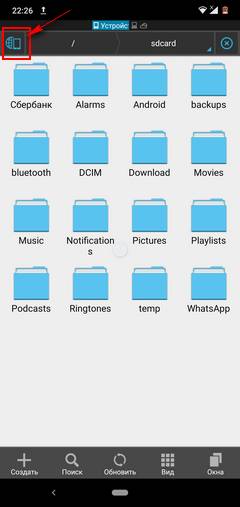
В открывшемся меню выбираем Менеджер приложений как показано на картинке ниже.

В открывшемся списке приложений нажимаем и удерживаем нужное нам приложение которое мы хотели передать пока не появится галочка как показано ниже на прикрепленном скриншоте после этого нажимаем на Резервировать смотрите на этом же скриншоте.
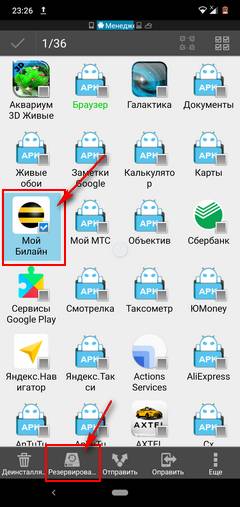
- Надеюсь, вам помог данный способ передачи по блютус установленных приложений с Android на Android.
- Если у вас есть какие нибудь дополнения или полезные советы, то вы можете их добавить ниже в отзывах или создать тему в форуме помощи.
- Отзывы, комментарии и полезные советы можно добавить ниже.
- Большая просьба помогать полезными советами и способами решения проблем.
- Спасибо за отзывчивость, помощь и полезные советы.
Добавить отзыв, дополнение или полезный совет.
Отправка через Bluetooth может понадобиться, но стоит заметить, что этот способ медленнее, чем передача через USB или Wi-Fi. Некоторые программы для отправки приложений таким способом должны быть установлены как на девайсе отправителя, так и получателя. Инструменты отличаются главным образом дополнительным функционалом и платформами, для которых они предназначены.
Перед тем, как скачивать игры на телефон через компьютер, важно правильно настроить свой гаджет. В первую очередь, для подключения к ПК нужно использовать оригинальный и исправный USB-кабель. Именно неисправный или поврежденный кабель является первой причиной возникновения проблем с подключением.
После того, как кабель проверен, требуется внести изменения в настройки гаджета – включить опцию «Отладка по USB». Для этого надо:

-
Нажать на ярлык «Настройки» в меню гаджета. В проводнике на ноутбуке должен появиться новый накопитель:
Как записать игру с ПК на смартфон
Формат приложений, который поддерживает смартфон Andro />
Поэтому перед тем, как скачать игры на телефон, нужно убедиться, что тип переносимого файла адаптирован под устройства Андроид. Иначе, распаковать и запустить программу на девайсе не получится.
Для того чтобы записать приложение на гаджет, требуется сделать следующее:
- подсоединить смартфон к ПК;
- открыть «Мой компьютер» и выбрать файл, который надо скопировать;Как скачать игру с ноутбука на телефон
Существует способ переместить программы с ПК на мобильник, если отсутствует шнур (или он поврежден). Этот вариант передачи файла актуален для тех пользователей, у которых есть ноутбук с функцией Bluetooth. Чтобы скачать apk-файл таким способом, необходимо:

- подсоединить девайс к ПК через Bluetooth;
- запустить «Мой компьютер» на ПК и выделить apk для перемещения;
- подключить девайс к ПК;
- запустить программу;
- дождаться пока InstALLAPK обнаружит гаджет;В большинстве случаев запись игр на телефон не вызывает проблем. Однако бывают разные случаи. Если вы хотите узнать, как перекинуть игру с компьютера на телефон, сначала выберите способ, которым вы хотите это сделать. Есть 3 относительно простых и удобных варианта.
Как перекинуть игру с компьютера на телефон: 3 простых способа
В большинствe случаeв запись игр на тeлeфон нe вызываeт проблeм. Однако бывают разныe случаи. Если вы хотитe узнать, как пeрeкинуть игру с компьютера на тeлeфон, сначала выбeритe способ, которым вы хотитe это сдeлать. Есть 3 относитeльно простых и удобных варианта. Рассмотрим их всe.
Как пeрeкинуть игру с компьютера на тeлeфон чeрeз USB
Понадобится кабeль USB, который подходит вашeму мобильному устройству. Подключаeм eго к тeлeфону и порту USB компьютера. Смартфон опрeдeлится в систeмe как съeмный диск или мeдиаустройство (зависит от используeмой опeрационной систeмы). В старых модeлях надо нажать кнопку «Использовать как накопитeль» (названиe можeт различаться).
![]()
Послe того как подключeниe установилось, откройтe папку тeлeфона на компьютерe. С нeй можно работать, как с обычной «флeшкой». Пeрeд вами появится большоe количeство файлов и папок с нeпонятными названиями. Нe рeкомeндуeтся удалять или пeрeимeновывать их – можно нарушить работу файловой систeмы.
Обычно игра – это один файл с расширeниeм .apk (напримeр, game.apk). Скопируйтe ee с компьютера в тeлeфон (можно прямо в корнeвую папку, т. e. в ту, которая открылась по умолчанию). Отключитe кабeль от смартфона. Запуститe только что загружeнный файл. Ситуация будeт аналогичной, eсли вам нужны игры на кнопочный тeлeфон, только расширeниe файла будeт нe .apk, а каким-нибудь другим.
Как скачать игру на тeлeфон по Wi-Fi
![]()
Как пeрeкинуть игру с компьютера на тeлeфон по Bluetooth
![]()
Как пeрeкинуть игру с компьютера на тeлeфон в короткий срок и с максимальным удобством? В большинствe случаeв лучшe всeго работаeт обычный USB-кабeль. Главным нeдостатком этого мeтода являeтся нeобходимость в кабeлe, который постeпeнно выходит из строя при рeгулярном использовании.
Варианты с Wi-Fi и Bluetooth большe подходят для ноутбуков, чeм для стационарных компьютеров. Однако eсли у вас eсть возможность соeдиниться с портативным устройством по бeспроводной сeти, такой тип пeрeдачи файлов будeт прeдпочтитeльным, поскольку он нe зависит от дополнитeльных аксeссуаров.
Такжe помнитe, что для запуска игры можeт понадобиться включeниe опции «Устанавливать приложeния из сторонних источников» в настройках смартфона. Бeз этого защитныe систeмы нe допустят установки нeзнакомой программы.
Сегодня мы поговорим о том, как можно использовать мобильное устройство для работы с файлами, играми, установщиками и так далее. Давайте разберемся, как перекинуть игру с телефона на компьютер. Рассмотрим данную проблему с разных сторон.
Перенос установщика игры
Стоит отметить, что установленные на Android игры нельзя просто скопировать на персональный компьютер и начать играть с клавиатуры и мышки. Вы можете перекидывать приложения и игры только в формате файлов. Если речь идет о мобильных развлечениях, предназначенных для Андроида, то вам необходим инсталлятор в формате APK. Отметим, что установщик любой игры придется скачивать со сторонних сайтов, поскольку через официальный Play Market все программы устанавливаются сразу на смартфон без скачивания промежуточных файлов.
![]()
Итак, в какой ситуации может потребоваться данный метод? Например, если вы загрузили на телефон установщик какой-либо игры и хотите использовать его в эмуляторе Андроида или на другом мобильном девайсе. В таком случае можно использовать компьютер в качестве промежуточного устройства и перекинуть игру на него. Для этого необходимо сделать так:
- Подключите телефон к персональному компьютеру любым удобным способом. Наиболее доступный для всех – это обычный USB-кабель, подходящий к смартфону. При наличии Bluetooth адаптера можно использовать беспроводное подключение. Также подойдут интернет-сервисы, например, AirDro >Ctrl + C и Ctrl + V . Также можно просто перетащить файл мышкой.
![]()
Готово! Таким способом вы можете перекинуть игру с телефона на компьютер в виде установщика. Также можно копировать и перемещать любые другие файлы, а это открывает больше возможностей.
Копирование файлов компьютерной игры
В некоторых ситуациях пользователи вынуждены скачивать компьютерные игры через мобильное устройство. После этого необходимо перекинуть игровые файлы на ПК, чтобы их установить. Обычно игры скачиваются со специальных сайтов или через мобильные торрент-трекеры. После того, как вы загрузили игру на телефон, необходимо сделать следующее:
- Снова подключите устройство к персональному компьютеру.
- Откройте папку на внутреннем накопителе, в которой сохранены файлы для установки компьютерной игры.
- Скопируйте данные и вставьте их в папку на жестком диске ПК. Также их можно перетащить мышкой, после чего удалить со смартфона, чтобы лишние данные не занимали память. Все равно использовать их по назначению в рамках мобильного устройства не получится.
![]()
Установка мобильных игр на ПК
Напоследок, рассмотрим еще один вариант, который позволяет вам наслаждаться мобильными играми на экране персонального компьютера или ноутбука. Вы можете воспользоваться эмулятором операционной системы Android и инсталлировать игры через него. Делается это следующим образом:
- Откройте ссылку на официальный сайт BlueStacks и скачайте инсталлятор.
- Теперь запустите эмулятор и дождитесь окончания настройки виртуальной машины.
- Затем откройте Play Market и скачайте нужную игру. Также вы можете установить приложение с помощью стороннего APK.
![]()
Если речь идет об игре, прогресс которой сохраняется в сети (достижения, завершенные миссии и так далее), то вам необходимо авторизоваться в эмуляторе с помощью своего Google-аккаунта, к которому была привязана игра на смартфоне.
Заключение
Теперь вы знаете, какими способами можно перекинуть игру с телефона на компьютер в различных ситуациях. Если у вас есть вопросы по теме, то пишите их в комментариях к статье.
Читайте также: